Top 3 måder at gendanne slettet linjechathistorie og meddelelser fra iPhone
Som en af de bedste instant messaging-apper er LINE detbliver mere og mere populære nu for sine stort set praktiske mennesker at chatte med andre, sende beskeder, dele fotos og videoer. Som mange andre messaging-apps er datatab imidlertid en af de mest irriterende ting for LINE-brugere. Nogle gange kan du fejlagtigt slette nogle vigtige Line-chats på iPhone eller for at frigøre plads på iPhone, rydde nogle unyttige filer som LINE-meddelelser, men sidstnævnte anmoder om en gendannelse.
For at hjælpe dig med at gendanne slettede Line Chat-historie påiPhone, her anbefaler vi oprigtigt https://www.tenorshare.com/products/iphone-data-recovery.html, et professionelt Line data gendannelsesværktøj, der let kan gendanne slettede Line chat historie og meddelelser (fotos, videoer) fra iPhone ( inklusive den nyeste iPhone XS / XR), uanset om du har sikkerhedskopi eller ej.
- Måde 1. Gendan Line Chat Historik på iPhone uden sikkerhedskopi
- Måde 2. Gendan selektivt linjechathistorik via iTunes-sikkerhedskopi
- Måde 3. Gendan Line Chat History på iPhone fra iCloud Backup
- Ekstra tip: Sådan sikkerhedskopieres linjechatshistorik til din computer
Måde 1. Gendan Line Chat Historik på iPhone uden sikkerhedskopi
UltData til iOS - iPhone Data Recovery giver brugerne tankevækkende mulighed for at gendanne data direkte fra iPhone. Følg de detaljerede trin nedenfor for at gendanne slettede LINE-meddelelser fra iPhone uden sikkerhedskopiering.
Trin 1 Tilslut din iPhone til computeren med USB-kabel. "Gendan data fra iOS-enhed" er som standard valgt.

Trin 2 Vælg "LINE & vedhæftet fil" og klik på "Start scanning".

Trin 3 Efter scanning, fremhæv "Linje" i venstre rudefor at få vist alle linjemeddelelser i højre rude. For at gendanne slettede linjefotos og videoer fra iPhone, skal du fremhæve "App-fotos" og "App-videoer" for at kontrollere dem. Kontroller derefter dine ønskede fotos for at gendanne dem ved at klikke på "Gendan".

Måde 2. Gendan selektivt linjechathistorik via iTunes-sikkerhedskopi
Hvis du sikkerhedskopierede din iPhone med iTunesfor nylig i stedet for at gendanne hele sikkerhedskopifilen til din iPhone, kan du bruge https://www.tenorshare.com/products/iphone-data-recovery.html til selektivt at gendanne ønskede linjemeddelelser.
Trin 1 Kør UltData til iOS og valgte "Gendan data fra iTunes Backup Files". Vælg den sikkerhedskopi, du har brug for, og klik på "Start scanning" for at gå foran.
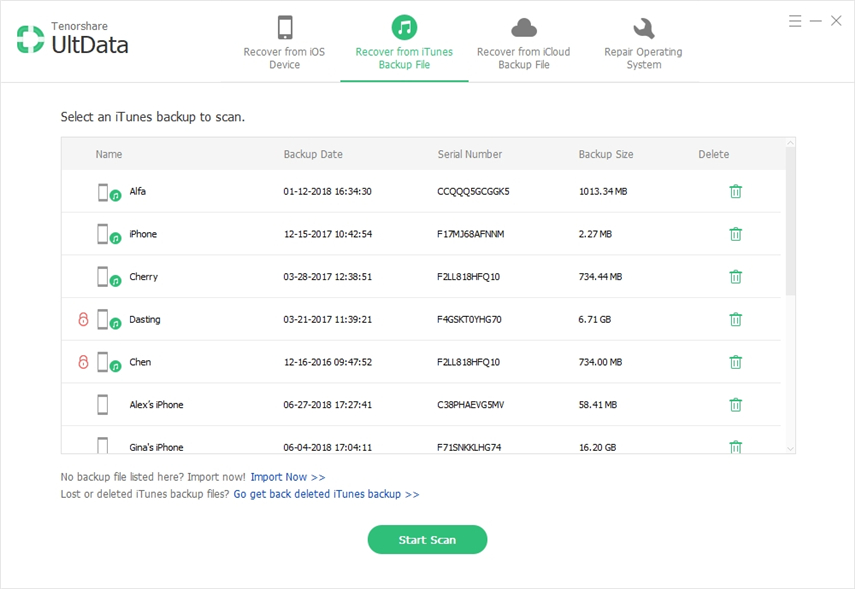
Trin 2 Forhåndsvis dine mistede fotos, og klik på "Gendan" for at gendanne dine manglende iPhone Line-chats.

Måde 3. Gendan slettet linjechathistorie fra iCloud Backup
iCloud er blevet en mere bekvemt at sikkerhedskopiereiOS-data, da de automatisk sikkerhedskopierer dine data under Wi-Fi, hvis du har aktiveret dem. Følg nedenstående trin for at gendanne Line chats fra iCloud backup med https://www.tenorshare.com/products/iphone-data-recovery.html.
Trin 1 Vælg "Gendan data fra iCloud Backup File", og log ind på din iCloud-konto. Vælg den sikkerhedskopi og filtyper, du vil downloade.


Trin 2 Efter download kan du se alle dine Line-meddelelser i din iCloud-sikkerhedskopi. Klik på "Gendan" for at få dem tilbage.

Ekstra tip: Sådan sikkerhedskopieres linjechatshistorik til din computer
Https: // www for at omgå iTunes-ørering.tenorshare.com/products/icarefone.html er virkelig en exllent tol i sikkerhedskopiering og gendannelse, funktionen er designet til at hjælpe iPhone-, iPad- og iPod-brugere med at tage backup af deres enhed og https://www.tenorshare.com/icloud/restore -iphone-fra-icloud-backup.html i tilfælde af datatab. Denne software kan være dit bedste valg, da det giver mulighed for selektiv sikkerhedskopiering og gendannelse af de data, du har brug for. Alle sikkerhedskopierede filer er læsbare og tilgængelige på computeren. Læs denne vejledning, og lær, hvordan du sikkerhedskopierer eller gendanner enheden.
Trin 1: Tilslut enhed

Trin 2: Vælg filer

Trin 3: Backup afsluttet
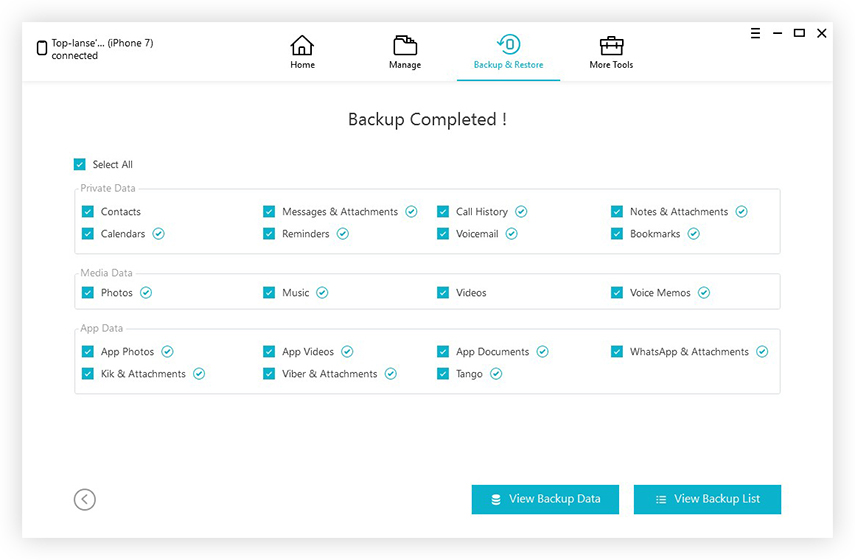
Så vi har vist dig de 3 bedste måder at hentemistede Line-chathistorik og -meddelelser fra iPhone og tilbød dig en nem måde at https://www.tenorshare.com/iphone-data/how-to-backup-and-restore-line-chat-history-on-iphone.html for at undgå datatab. Husk, jo før, jo bedre resultat får du.

![Sådan slettes iMessages på Mac og iPhone / iPad [understøttet iOS 12]](/images/topics/how-to-delete-imessages-on-mac-and-iphoneipad-ios-12-supported.jpg)







